
14/01/2025 23:20
Cách bật điểm truy cập cá nhân trên iPhone dễ dàng

Giới thiệu
Điểm truy cập cá nhân là một tính năng vô cùng hữu ích trên iPhone giúp bạn dễ dàng chia sẻ kết nối Internet di động với các thiết bị khác. Tính năng này giúp bạn tăng cường sự liên kết và tiện lợi khi bạn cần truy cập Internet mà không có Wifi. Tuy nhiên, không ít người dùng đã gặp phải vấn đề "iPhone không hiện điểm truy cập cá nhân", gây không ít khó chịu. Trong bài viết này, chúng tôi sẽ hướng dẫn bạn cách bật điểm truy cập cá nhân trên iPhone và khắc phục các lỗi liên quan một cách chi tiết.
Các Bước Bật Điểm Truy Cập Cá Nhân Trên iPhone (H2)
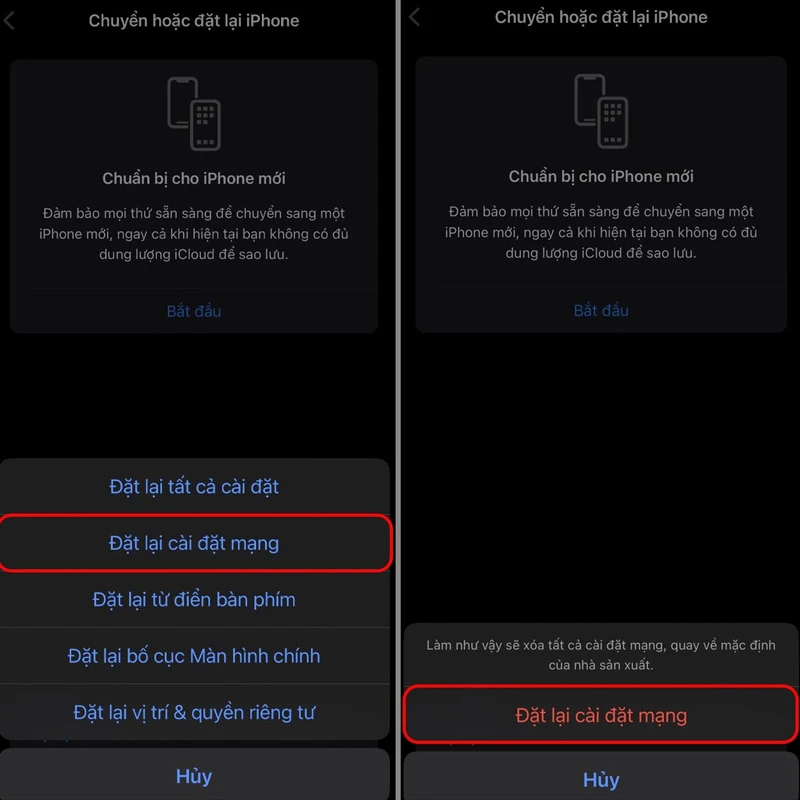
1. Kiểm tra Cài Đặt Di Động (H3)
Trước khi tiến hành bật điểm truy cập cá nhân, bạn cần đảm bảo rằng dữ liệu di động của bạn đã được bật.- Mở ứng dụng Cài đặt trên iPhone.
- Chọn Di động.
- Đảm bảo rằng Dữ liệu di động đã được bật.
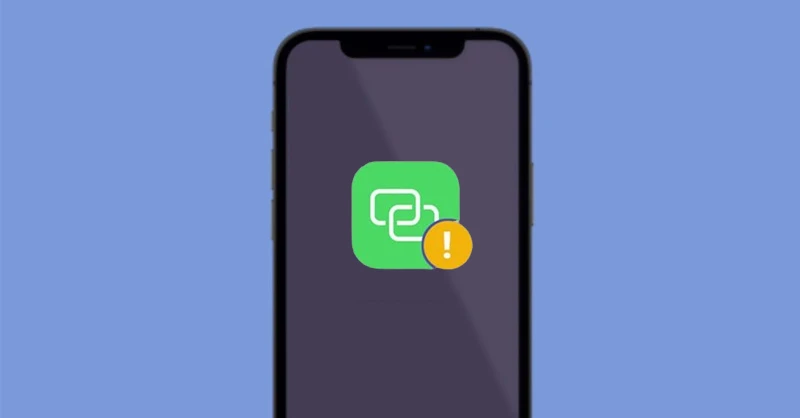
2. Bật Điểm Truy Cập Cá Nhân (H3)
Sau khi kiểm tra xong dữ liệu di động, bạn có thể thực hiện các bước sau để bật điểm truy cập cá nhân.- Quay trở lại giao diện Cài đặt.
- Chọn Điểm truy cập cá nhân.
- Kích hoạt tùy chọn Cho phép người khác kết nối.
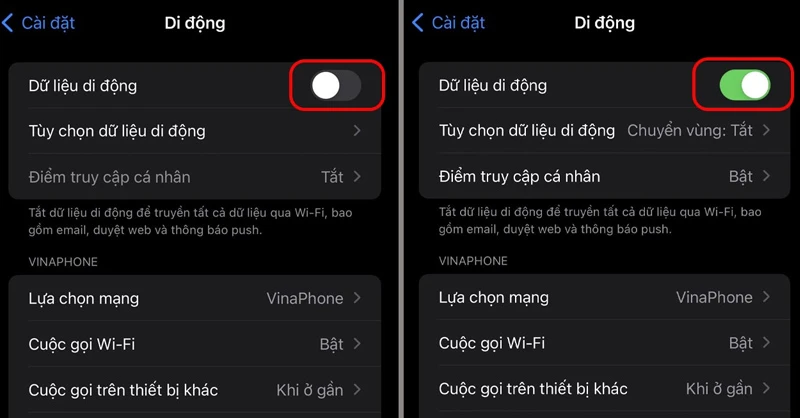
3. Cấu Hình Tên Wi-Fi và Mật Khẩu (H3)
Bạn nên cấu hình tên Wi-Fi và mật khẩu để bảo vệ kết nối của bạn.- Trong phần Điểm truy cập cá nhân, bạn có thể thấy tùy chọn để thay đổi Mật khẩu Wi-Fi.
- Hãy đảm bảo mật khẩu của bạn đủ mạnh để bảo vệ kết nối.
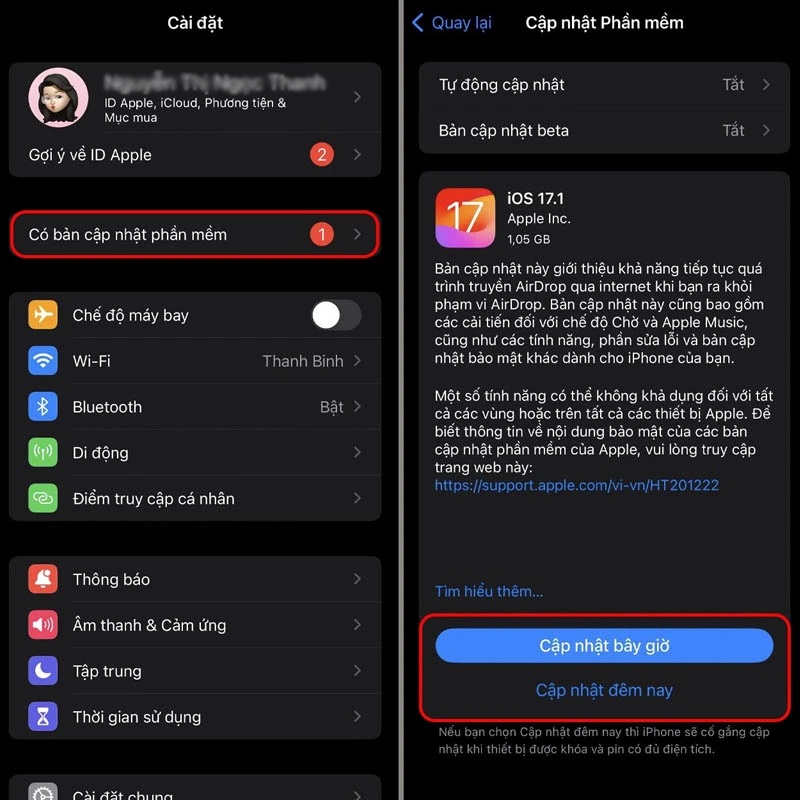
Những Vấn Đề Thường Gặp Khi Sử Dụng Điểm Truy Cập Cá Nhân (H2)
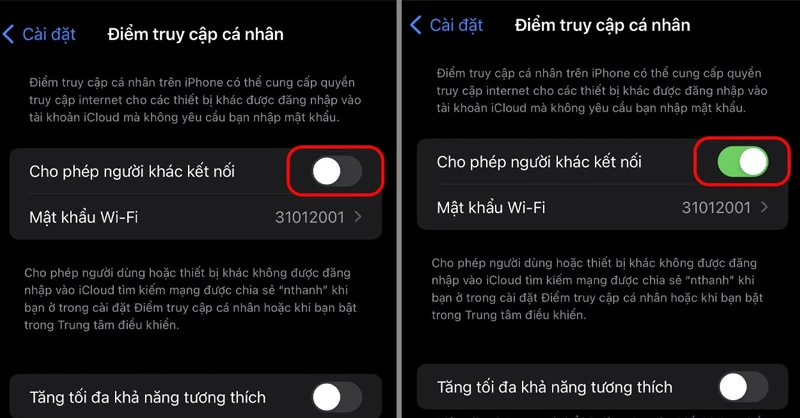
1. iPhone Không Hiện Điểm Truy Cập Cá Nhân (H3)
Một trong những vấn đề phổ biến mà nhiều người dùng gặp phải là tính năng điểm truy cập cá nhân không xuất hiện mặc dù đã thực hiện đầy đủ các bước. Dưới đây là một số nguyên nhân và cách giải quyết:Nguyên Nhân (H4)
- Cấu Hình Mạng Không Tương Thích.
- Phần Mềm Chưa Cập Nhật.
- Vấn Đề từ Nhà Mạng.
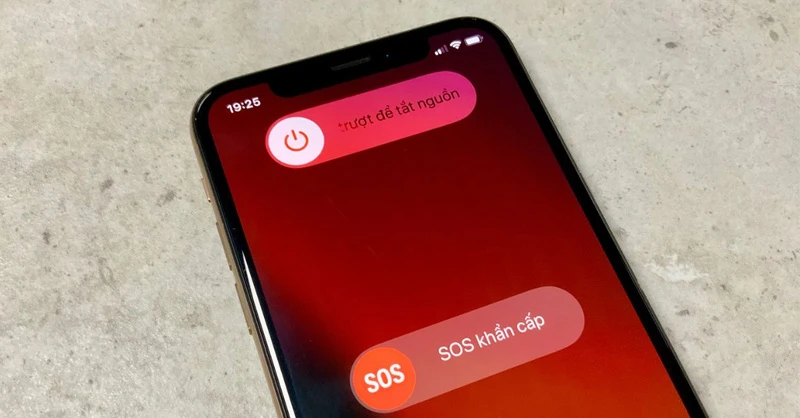
2. Biểu Hiện của Lỗi Không Hiện Điểm Truy Cập (H3)
Một số biểu hiện cụ thể khi iPhone không hiện điểm truy cập cá nhân bao gồm:- Điểm truy cập cá nhân đã bật nhưng các thiết bị khác không tìm thấy nó.
- Thiết bị đã kết nối nhưng không truy cập được Internet.
Cách Khắc Phục Lỗi Không Hiện Điểm Truy Cập Cá Nhân (H2)
Dưới đây là một số cách khắc phục khi gặp lỗi không hiện điểm truy cập cá nhân trên iPhone:1. Tắt và Bật Lại Điểm Truy Cập Cá Nhân (H3)
Phương pháp đơn giản nhất là thử tắt và bật lại tính năng này.- Truy cập Cài đặt > Điểm truy cập cá nhân.
- Tắt tùy chọn Cho phép người khác kết nối.
- Chờ khoảng 5 giây và bật lại.
2. Khởi Động Lại Dữ Liệu Di Động (H3)
Nếu cách trên không hiệu quả, bạn có thể thử khởi động lại dữ liệu di động.- Vào Cài đặt > Di động.
- Tắt Dữ liệu di động.
- Sau khoảng 5 giây, bật lại Dữ liệu di động.
3. Khởi Động Lại iPhone (H3)
Điều này có thể giúp giải quyết nhiều vấn đề phần mềm.- Đối với iPhone có Face ID: Nhấn giữ nút Sườn và Nút Tăng/ Giảm Âm Lượng cho đến khi thanh trượt tắt nguồn xuất hiện.
- Đối với iPhone có nút Home: Nhấn giữ nút Nguồn và kéo thanh trượt tắt nguồn.
4. Đặt Lại Cài Đặt Mạng (H3)
Nếu lỗi vẫn còn, bạn có thể thử đặt lại cài đặt mạng của iPhone.- Truy cập Cài đặt > Cài đặt chung > Chuyển hoặc đặt lại iPhone.
- Chọn Đặt lại và sau đó Đặt lại cài đặt mạng.
5. Cập Nhật Phần Mềm (H3)
Đảm bảo bạn đang sử dụng phiên bản iOS mới nhất.- Vào Cài đặt > Cập nhật phần mềm.
- Nếu có bản cập nhật, hãy tải và cài đặt.
6. Kiểm Tra Gói Cước Di Động (H3)
Cuối cùng, hãy kiểm tra xem gói cước di động của bạn còn dung lượng hay không, vì một số gói cước không cho phép sử dụng điểm truy cập cá nhân.Kết Luận (H2)
Bật điểm truy cập cá nhân trên iPhone có thể mang lại nhiều lợi ích cho người dùng, nhưng việc gặp phải lỗi không hiển thị tính năng này là điều không thể tránh khỏi. Với các bước hướng dẫn và phương pháp khắc phục trên, mong rằng bạn sẽ nhanh chóng giải quyết được vấn đề và tận hưởng những phút giây kết nối thuận tiện hơn. Nếu bạn gặp phải bất kỳ vấn đề nào khác liên quan đến iPhone hoặc điểm truy cập cá nhân, đừng ngần ngại để lại câu hỏi. Chúc bạn có những trải nghiệm tuyệt vời với thiết bị của mình!
Link nội dung: https://hanoiketoan.edu.vn/cach-bat-diem-truy-cap-ca-nhan-tren-iphone-de-dang-a13968.html